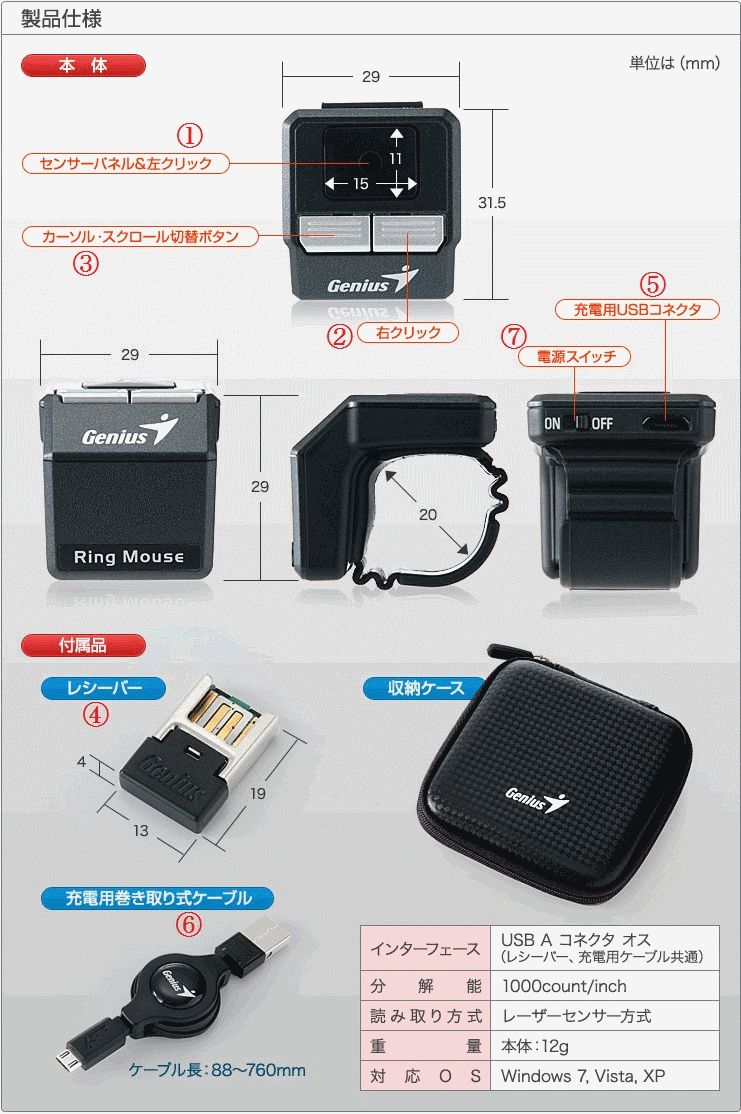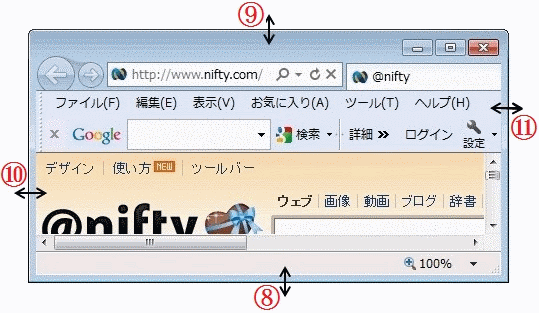| �����O�}�E�X���g����(�ʐ^���̔��XHP����]��) |
|

|
|
|
|
|
(�ڍ��������ͤ���̃y�[�W�����ق��ɂ���܂��) |
|

|
|
|
|
|
�� �\�������i������f�����̂��̂Ť����������\��������܂�� |
|
|
|
|
|
|
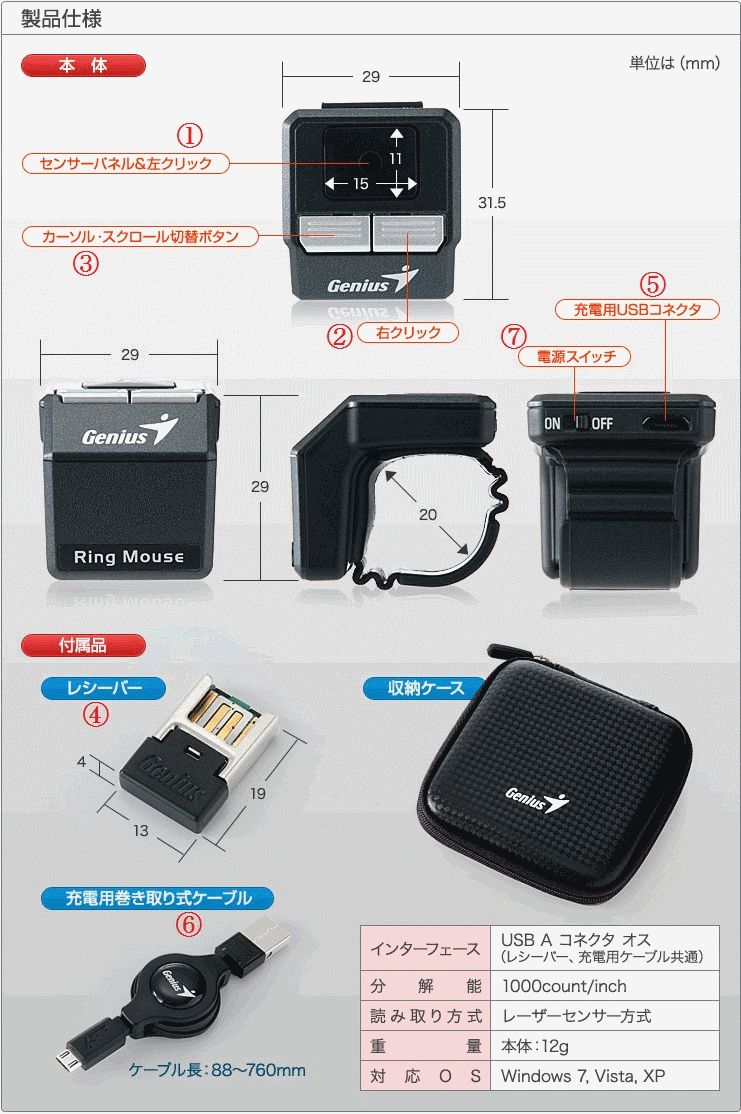
|
|
|
|
|
|
|
|
|
|
|
|
|
|
|
|
|
|
|
|
|
|
|
|
|
|
|
|
|
|
|
|
|
|
|
|
|
|
|
|
|
|
|
|
|
|
|
|
|
|
|
|
|
|
|
|
|
|
|
|
|
|
|
|
|
|
|
|
|
|
|
|
|
|
|
|
|
|
|
|
|
|
|
|
|
|
|
|
|
|
|
|
|
|
|
|
|
|
|
|
|
|
|
|
|
|
|
|
|
|
|
|
|
|
|
|
|
|
|
|
|
|
|
|
|
|
|
|
|
|
|
|
|
|
|
|
|
|
|
|
|
|
|
|
|
|
|
|
|
|
|
|
|
|
|
|
|
|
|
|
|
|
|
|
|
|
|
|
|
|
|
|
|
|
|
|
|
|
|
|
|
|
|
|
|
|
|
|
|
|
|
|
|
|
|
|
|
|
|
|
|
|
|
|
|
|
|
|
�����O�}�E�X���g�������ȒP���������܂�� |
|
|
|
|
|
|
1� |
�@�����O�}�E�X������M�������������p�\�R�����`�B�����K�v����������t����
�C����V�[�o�[����p�\�R�����t�r�a�R�l�N�^���}�����܂��B
���V�[�o�[�����w�����قǂ��������ł��B���������댯������̂���������
�܂��Ƃ��܂�� |
|
|
|
|
|
|
|
|
|
|
|
|
|
|
|
|
|
|
|
|
2� |
�����O�}�E�X�{�����D��[�d�p�t�r�a�R�l�N�^��ɤ�t�����E��[�d�p����������
�P�[�u���(�������[�q)���ڑ����܂��B �P�[�u�����������ɂ���t�r�a�[�q��
�p�\�R���̢�d�������\�Ȃt�r�a�R�l�N�^����ڑ����[�d���܂��B�� 30 �����
�[�d���������܂��̂��ڑ����Ă����P�[�u���������܂��B�������Ȃ��Ȃ�����
���ēx�[�d���܂��
�@�����O�}�E�X���g�p����ɂ��{�����F��d���X�C�b�`����n�m��ɂ��܂��B�g���
�����͢�n�e�e��ɂ��܂�� |
|
|
|
|
|
|
|
|
|
|
|
|
|
|
|
|
|
|
|
|
|
|
|
|
|
|
|
|
|
3� |
�{�^���@��{�^���A���S�Ẵ}�E�X�������o���܂��B �B�̃{�^����������X�N��
�[�����ʏ������������������܂��B�������������������X�N���[�����Ă��X��
�[�Y�������������Ȃ������̂Ť�M�����{�^���B���g���Ă��܂���� |
|
|
|
|
|
|
|
|
|
|
|
|
|
|
4� |
�ʏ��̃}�E�X�̢���N���b�N��ͤ���}�ł��@�ɂȂ�܂�� |
|
|
|
|
|
5� |
�ʏ�̃}�E�X�̢�E�N���b�N��ͤ��}�ł��A�ɂȂ�܂�� |
|
|
|
|
|
6� |
��ʏ����}�E�X�|�C���^�[���ړ��������ꍇ�ͤ�@���e�w�ł������܂�� |
|
|
|
|
|
7� |
�@�`�t�@�C�����a�z���_�[�ɢ�h���b�O(�ړ�)�����ɂͤ�}�E�X�|�C���^�[���`�t�@
�C�������킹����̈ʒu���@����2�b�ԉ����ė�����e�w�ł������a�z���_�[��
�����ړ����܂��B
�����ʒu���ēx�@���N���b�N����Ƥ�a�z���_�[�������`�t�@�C��������܂�� |
|
|
|
|
|
|
|
|
|
|
|
|
|
|
|
|
|
8� |
������㉺���X�N���[�������ꍇ�ͤ����E���ɂ����X�N���[���o�[�Ƀ}�E�X
�|�C���^�[�����킹������ʒu���@����2�b��������������e�w���㉺�ɂ�����
���������㉺���X�N���[�����܂��B�ʏ��������������Ȃ��@���N���b�N���܂��
�@�X�N���[���o�[���\������Ă��Ȃ��Ȃ���������������܂��S���\�������
������������Ȃ̂Ť����������㉺�X�N���[�����K�v���Ȃ�����ł�� |
|
|
|
|
|
|
|
|
|
|
|
|
|
|
|
|
|
|
|
|
|
|
|
9� |
��ʂ����E���X�N���[������ꍇ�ͤ��������ɂ����X�N���[���o�[�Ƀ}�E�X
�|�C���^�[�����킹����̈ʒu���@����2�b�ԉ����ė�����e�w�����E�ɂ�����
�Ή�ʂ����E���X�N���[�����܂��B�ʏ�̑���ɖ߂��Ȃ��@���N���b�N���܂��
�@�X�N���[���o�[���\������Ă��Ȃ��Ȃ礉�ʂ��������E�܂őS�ĕ\�������
����ƌ������Ȃ̂Ť���̉�ʂ����E�X�N���[���̕K�v���Ȃ���ʂł�� |
|
|
|
|
|
|
|
|
|
|
|
|
|
|
|
|
|
|
|
|
|
|
|
10� |
�J���Ă�����ʃT�C�Y���L�������k�߂��肷���ɂͤ�}�E�X�|�C���^�[���J����
����������[�����킹����}�G�����H�����I�����J�̂悤�ɤ�������\���ɂȂ�
�ʒu���@���2�b�ԉ����ė�����e�w�ł������������T�C�Y�������܂��B
�ʏ�̑���ɖ߂��Ȃ�ēx�@���N���b�N���܂�� |
|
|
|
|
|
|
|
|
|
|
|
|
|
|
|
|
|
|
|
|
|
|
|
|
|
|
|
|
|
|
|
|
|
|
|
|
|
|
|
|
|
|
|
|
|
|
|
|
|
|
|
|
|
|
|
|
|
|
|
|
|
|
|
|
|
|
|
|
|
|
|
|
�� |
������������L�������k�߂��肷��ɂͤ�G���ʒu���@���㉺�ɂ�����܂�� |
|
|
|
|
|
|
|
ۤ |
��ʂ��������L������k�߂��肷��ɂͤ�H�̈ʒu���@���㉺�ɂ�����܂�� |
|
|
|
|
|
|
|
ʤ |
��ʂ��������L������k�߂��肷��ɂͤ�I�̈ʒu���@�����E�ɂ�����܂�� |
|
|
|
|
|
|
|
Ƥ |
��ʂ��E�����L������k�߂��肷��ɂͤ�J�̈ʒu���@�����E�ɂ�����܂�� |
|
|
|
|
|
|
|
|
|
|
|
|
|
|
|
|
|
|
|
|
|
|

|
|
|

|
|
|

|
|
|
|
|
|
|
|
|
|
|
|
|
|
|
|
|
|
|
|
|
|
|
|
|
|
|
|
|
|
|
|
|
|
|
|
|
|
|
|
|
|